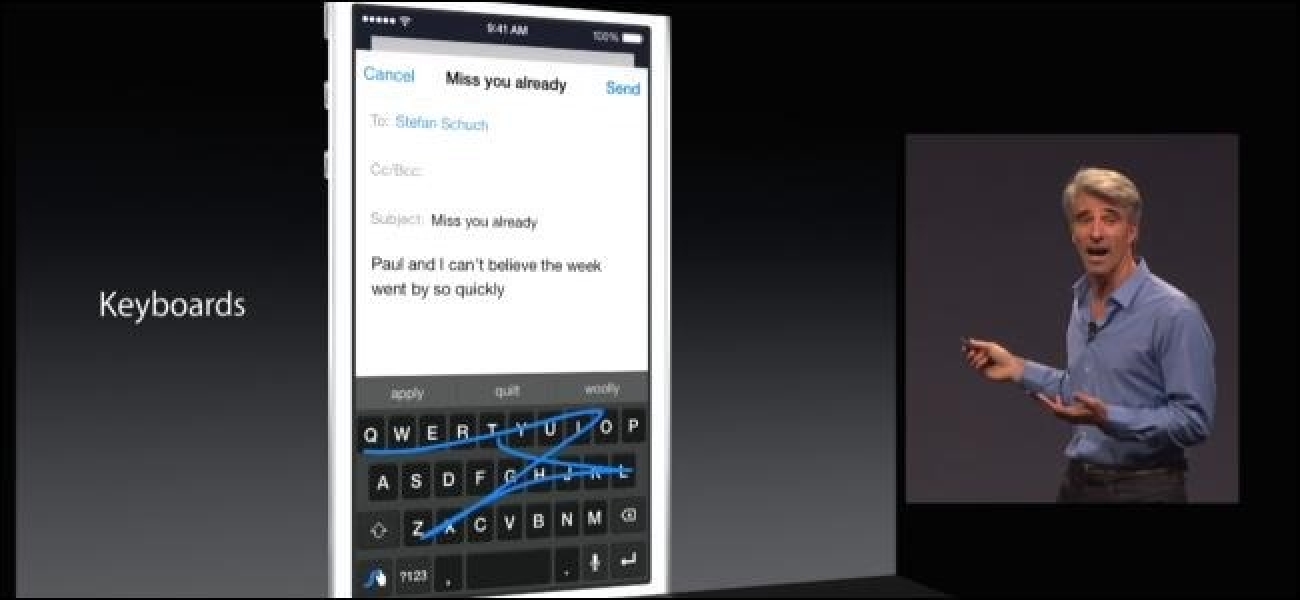Les navigateurs Web gagnent de plus en plus de fonctionnalités que les sites Web peuvent utiliser, et avec eux viennent des options d’autorisation. Votre navigateur Web dispose d’une variété d’autorisations que vous pouvez appliquer à des sites Web individuels, en les restreignant de différentes manières.
Celles-ci s’appliquent à des sites Web spécifiques, pas à des pages Web. Par exemple, si vous modifiez les autorisations pour une page sur howtogeek.com, cela s’appliquerait à toutes les pages de notre site Web, pas seulement à la page spécifique.
Mozilla Firefox
Dans Firefox, cliquez avec le bouton droit sur une page, sélectionnez Afficher les informations sur la page, puis cliquez sur Autorisations. Vous pouvez également cliquer sur l’icône du site Web dans votre barre d’adresse et cliquer sur Plus d’informations.
À partir de là, vous pouvez modifier si le site Web peut utiliser des plugins spécifiques, accéder à votre emplacement, entrer en mode plein écran et faire d’autres choses. Vous pouvez également contrôler si un site Web peut charger des images à partir d’ici, de sorte que vous pourriez empêcher un site Web particulièrement lourd de charger des images.
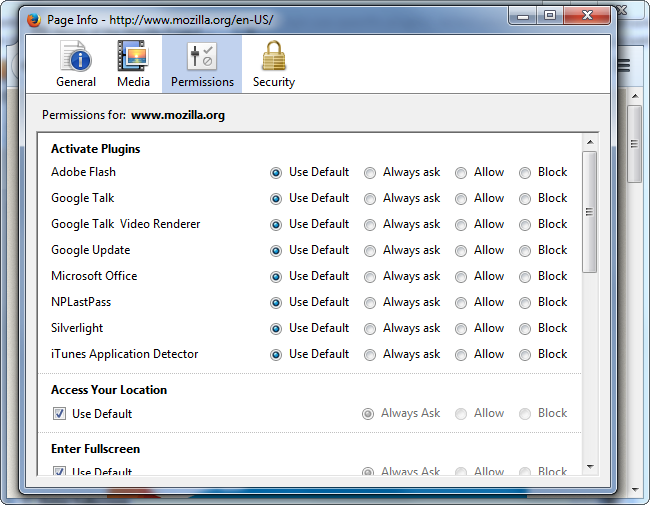
Firefox dispose également d’un gestionnaire d’autorisations qui vous permet de voir les autorisations que vous avez configurées pour différents sites Web et de les modifier en un seul endroit. C’est l’une des pages cachées de Firefox. Pour y accéder, tapez à propos: autorisations dans votre barre d’adresse Firefox et appuyez sur Entrée.
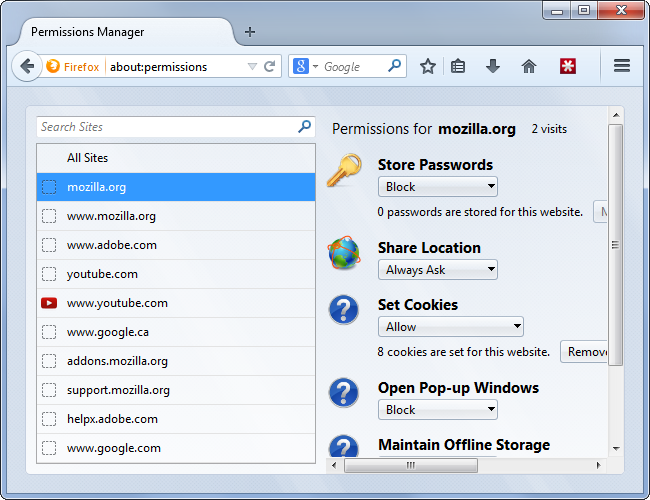
Google Chrome
Chrome vous permet également de modifier les autorisations pour des sites Web spécifiques. Cliquez simplement sur l’icône à gauche de l’adresse de la page Web dans la barre d’adresse pour accéder et afficher les autorisations du site Web actuel.
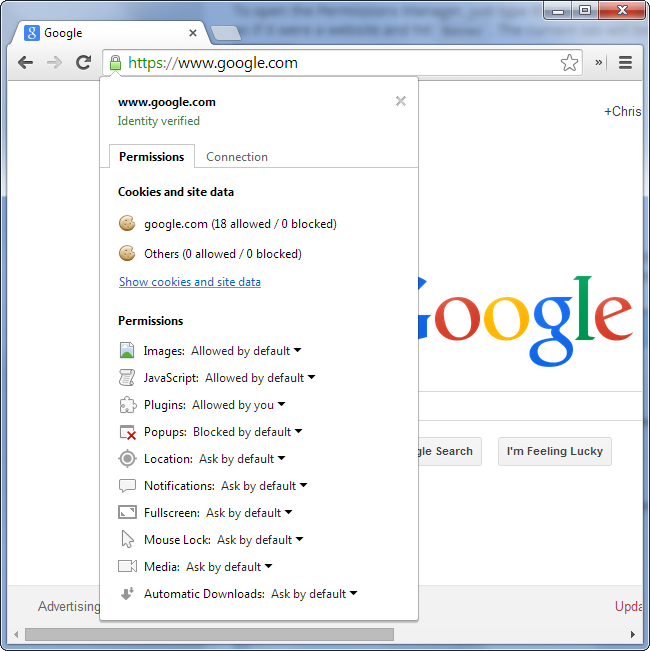
Chrome utilise les paramètres généraux par défaut, sauf si vous choisissez des paramètres spéciaux pour des sites Web individuels. Pour les modifier, cliquez sur le bouton de menu de Chrome, sélectionnez Paramètres, cliquez sur Afficher les paramètres avancés, puis sur Paramètres de contenu sous Confidentialité.
Les options de cet écran s’appliquent à tous les sites Web. Si vous modifiez les paramètres d’un site Web individuel, Chrome créera une «exception» stockée ici – vous pouvez afficher et gérer celles-ci à l’aide des boutons Gérer les exceptions.
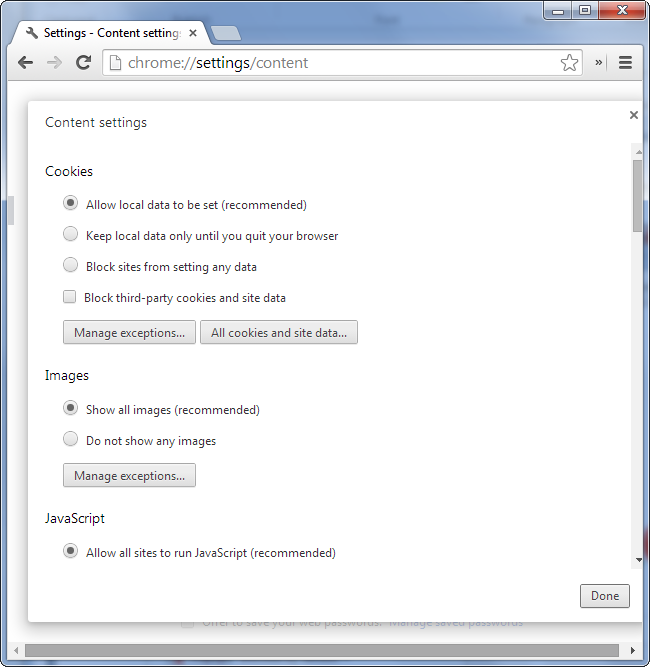
Internet Explorer
Ces paramètres sont dispersés dans Internet Explorer. Vous pouvez contrôler quels sites Web peuvent utiliser des plug-ins tels que Flash à partir de l’écran Gérer les modules complémentaires. Cliquez sur le menu engrenage, sélectionnez Gérer les modules complémentaires, sélectionnez Afficher> Tous les modules complémentaires, cliquez avec le bouton droit sur un module complémentaire, sélectionnez Plus d’informations, et vous verrez quels sites Web peuvent utiliser ce module complémentaire spécifique.
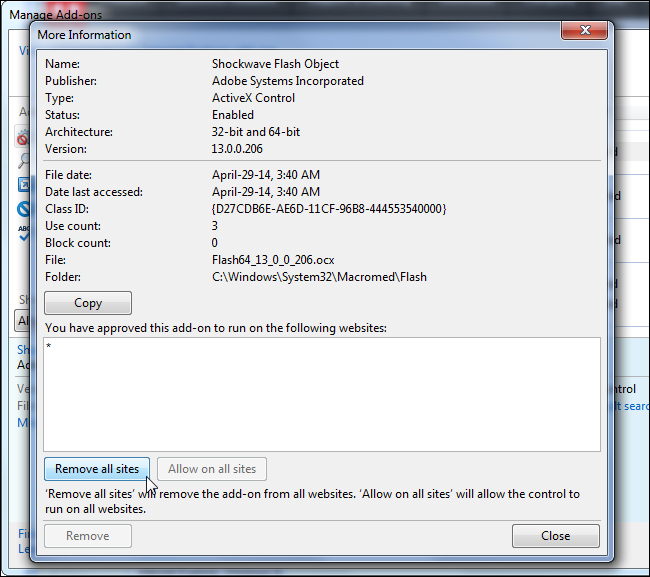
Pour contrôler quels sites Web peuvent utiliser des fenêtres contextuelles, des cookies et des informations de localisation, vous devez ouvrir la boîte de dialogue Options Internet et utiliser les options de l’onglet Confidentialité.
L’onglet Sécurité vous permet de gérer les niveaux de sécurité, mais nous ne vous recommandons pas de modifier ces paramètres à moins que vous ne sachiez ce que vous faites. Les valeurs par défaut aident à protéger votre ordinateur en limitant ce que les sites Web sur Internet peuvent faire.
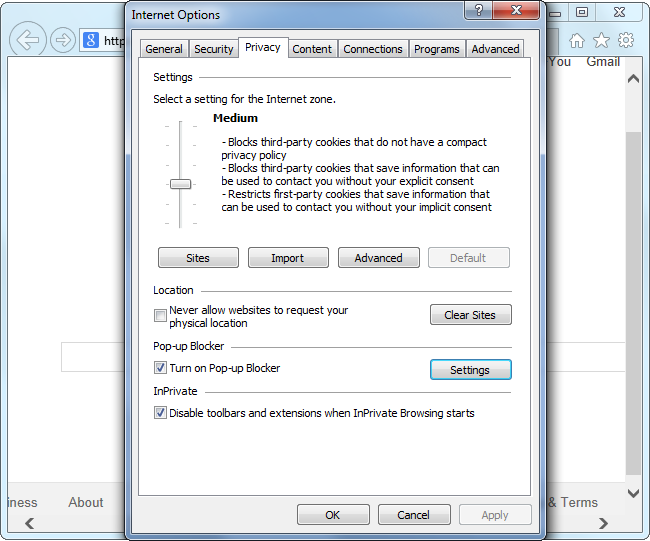
Opéra
Les paramètres d’Opera sont similaires à ceux de Chrome. Ce n’est pas surprenant car Opera est désormais basé sur Chrome. Pour accéder à ces paramètres, cliquez sur le bouton de menu Opera, sélectionnez Paramètres et cliquez sur la section Sites Web.
Pour définir des préférences spécifiques à chaque site, cliquez ici sur le bouton Gérer les exceptions et entrez des exceptions dans vos paramètres généraux. Opera ne semble pas avoir de moyen simple d’afficher et de modifier ces paramètres pour des sites individuels comme le menu contextuel de Chrome – vous devrez utiliser cette page.
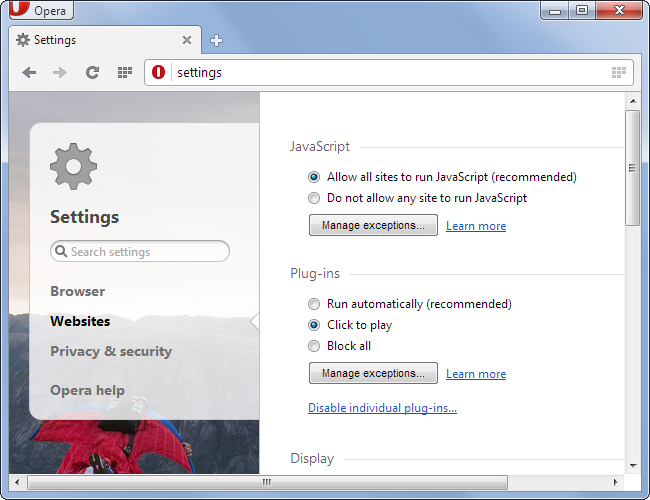
Safari aux pommes
Les options de Safari sont plus limitées. Par exemple, il existe des options globales pour désactiver les cookies sur tous les sites, mais pas pour des sites spécifiques. Cependant, vous pouvez toujours contrôler quels sites Web peuvent utiliser des plug-ins spécifiques et quels sites Web peuvent afficher des notifications.
Cliquez sur le menu Safari et sélectionnez Préférences pour ouvrir la fenêtre des préférences. Contrôlez quels sites Web peuvent afficher des notifications système dans le volet Notifications. Contrôlez quels sites Web peuvent utiliser des plug-ins spécifiques en cliquant sur l’onglet Sécurité et en cliquant sur Gérer les paramètres du site Web à côté des plug-ins Internet. Par exemple, vous pouvez bloquer le contenu Flash par défaut et ne l’autoriser que sur des sites spécifiques avec les options ici.
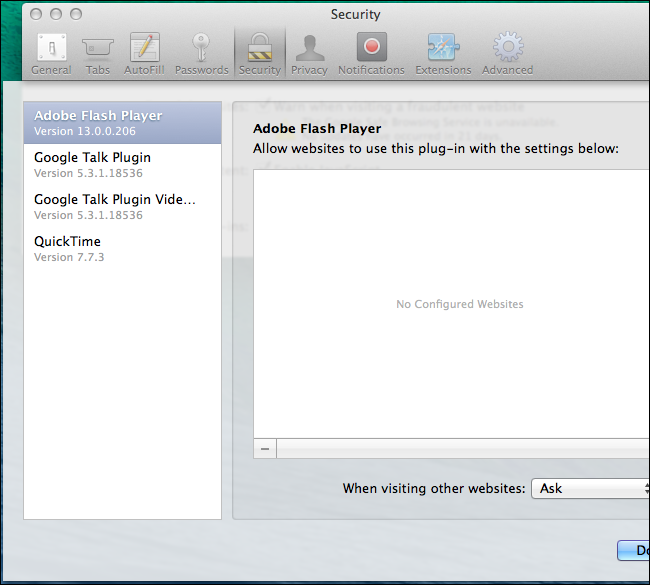
Ces paramètres deviendront de plus en plus importants à mesure que les sites Web continueront d’ajouter des fonctionnalités plus puissantes. Si vous avez accordé de telles autorisations à un site Web dans le passé, vous pouvez également les révoquer à partir de ces écrans.